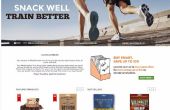Stap 3: Prepping uw bestand voor afdrukken



1. in het kader van geometrie, open de Mesh integriteit tab. Klik op controleren van Mesh-integriteit. ZBrush zal vertellen u alles wat er mis is met uw mesh. :-O Verwijderen van lagere niveaus van onderverdelingen en klik op Fix Mesh. Dit zal de printer zeer gelukkig maken.
2. open het menu van de Zplugin op de top. (U kunt klikken op het kleine cirkelvormige pictogram dit menu dock op uw palet Tool. Dat is waar mijn in de foto's wordt weergegeven.)
3. Selecteer decimering Master en klik op pre proces huidige werk.
4. Selecteer het gewenste percentage van de decimering. Ik wil graag het binnen 1000k polys. Ik heb de mijne ingesteld op 446K polys circa 12.676%. De sleutel is om zo ver naar beneden mogelijk met behoud van zo veel van de details mogelijk decimeren. Dus als je kunt gaan lage - laag gaan.
5. Klik decimeren stroom.
6. Kijk onder voor 3D Print exporteur menu. Klik op Update grootte ratio's, selecteer mm en een van de dimensies van uw model. Ik wil mijn hanger zich 5 cm breed, dus ik heb in 50 op de Z getypt. De rest van de nummers wordt proportioneel aangepast op hun eigen.
7. Selecteer STL, naam van uw bestand en sla.
Opmerking: Mijn bestand trachten opwaarts zijnde 22.6 mb, wat binnen de aanvaardbare grenzen op Shapeways die ya op 64 mb beperkt.
Je bent klaar om af te drukken!